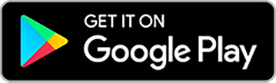A Dexcom G6 vevőegységre vonatkozó Helyszíni biztonsági feljegyzés
Ez az oldal Magyarország felhasználói számára készült. Ha másik országban tartózkodik, akkor kérjük, itt. válassza ki az országot
Az oldal célja, hogy a kapott G6 biztonsági figyelmeztetésben szereplőknek megfelelően útmutatást nyújtson a G6 vevőkészülék szoftverének frissítéséhez. A figyelmeztetés egy példánya innen. tölthető le.
Ha gondja akad a vevőkészülék szoftverének frissítésével, kérjük, forduljon a technikai ügyfélszolgálathoz, ha a Dexcom G6 vevőkészülékkel kapcsolatban további támogatásra van szüksége.
Útmutató a vevőkészülék frissítésének lépéseihez
Ez a frissítés mind a Windows, mint a Mac rendszereken elérhető.
Figyelmeztetés -
Ha úgy dönt, frissíti a vevőkészüléket, akkor be kell jelentkeznie a Dexcom fiókjába (ha nincs Dexcom fiókja, akkor itt hozhat létre egyet: https://myaccount.dexcom.com) és számítógépéhez rendszergazdai hozzáféréssel kell rendelkeznie. Ha nincs rendszergazdai hozzáférése, forduljon a technikai ügyfélszolgálathoz.
Továbbá a frissítési folyamat részeként le kell zárnia az érzékelőciklust, és a vevőkészülék frissítését követően újat kell indítania. A vevőkészülék adatai törlődnek a vevőkészülékről, és a frissítés során a vevőkészülék visszaáll a gyári alapbeállításra. Adatai online, a Dexcom Clarity rendszerben lesznek mentve, így a jövőben ezekhez hozzá tud férni, azonban vevőkészüléke egyéni beállításait ismét be kell állítania.
Jelenleg a következőket teheti:
- A frissítés elvégzéséhez kövesse az alábbi lépéseket
- A folyamatban lévő érzékelőciklus végeztével térjen vissza erre a weboldalra, és a következő érzékelőciklus megkezdése előtt frissítse vevőkészüléket.
1. lépés – A https://clarity.dexcom.eu/ linkre látogatva laptopján vagy asztali számítógépén lépjen be a Dexcom Clarity fiókjába, és kattintson a „Dexcom Clarity otthoni felhasználók számára” opcióra.

2. lépés: A Dexcom fiókadatai használatával lépjen be Ha nincs fiókja, akkor kérjük, hozzon létre egyet!

3. lépés: A belépést követően a képernyő tetején lévő navigációs sávban válassza ki a Feltöltés fület!

4. lépés: Ha még nem telepítette a „Dexcom Uploader” alkalmazást, akkor felkérést fog kapni arra, hogy töltse le számítógépére. Ha számítógépén már telepítve van a „Dexcom Uploader”, akkor ugorjon az 5. lépésre.
- Kattintson a „letöltés”-re.
- Ha befejeződött a letöltés, akkor kattintson a „Frissítés”-re, és ugorjon az 5. lépésre.
5. lépés: A vevőkészülékhez kapott USB kábel használatával csatlakoztassa a Dexcom G6 vevőkészüléket a számítógépéhez, és számítógépén kattintson a „feltöltés”-re. Vevőkészüléke automatikusan elkezdi a csatlakozási folyamatot, és feltölti a múltbeli adatokat.
*Ha nincs meg a Dexcom G6 vevőkészülékhez kapott USB kábel, kérjük, forduljon az ügyfélszolgálathoz



6. lépés: A sikeres adatfeltöltést követően az alábbi képernyő egy változatát fogja látni, amely tájékoztatni fogja Önt arról, hogy az 5.1.3.038 verzióra kell frissítenie vevőkészülékét. Kattintson a képernyő jobb alsó sarkában lévő „Vevőkészülék frissítése” gombra.

Ha aktív érzékelőciklus van folyamatban, akkor az alábbi felugró ablakot fogja látni. Ha ekkor a frissítés mellett dönt, akkor le kell zárnia az érzékelőciklust, és a vevőkészülék frissítését követően újat kell indítania. A vevőkészülék adatai törlődnek, és a frissítés során a vevőkészülék visszaáll a gyári alapbeállításra.
A következőket teheti:
- Kattintson a folytatásra a frissítés elvégzéséhez
- Kattintson a visszavonásra, és a folyamatban lévő érzékelőciklus végeztével indítsa újra a folyamatot.

Ha a folytatásra kattint, akkor elkezdődik a Dexcom G6 vevőkészülék frissítése. Kérjük, várja meg a frissítés elvégzését, ami akár 15 percig is eltarthat.

A feltöltés végeztével az alábbi képernyőt fogja látni, amely megerősíti, hogy sikeres volt a frissítés. Nyomja meg a „kilépés” gombot, és húzza ki a vevőkészüléket, majd indítson új érzékelőciklust.
Emlékeztető – ez a frissítés a vevőkészülékén visszaállítja a gyári alapbeállításokat. A következő érzékelőciklus előtt ne felejtse el újból kiválasztani vevőkészüléke preferált beállításait.

7. lépés: Ellenőrizze, hogy frissült-e a szoftver.
A szoftverfrissítés ellenőrzéséhez kövesse az alábbi lépéseket Dexcom G6 vevőkészülékén:
- Kattintson a menü ikonra
- Kattintson a Beállítások elemre
- Kattintson a Vevőkészülék infó elemre
- Ellenőrizze, hogy a firmware szám a következő-e: 5.1.3.038




Figyelem! Ez a kép csak egy példa arra, hogy a Dexcom G6 vevőkészülék képernyőjén hol helyezkedik el a firmware szám. A jelenlegi frissítés firmware száma: 5.1.3.038
Útmutató a G6 vevőkészülék frissítésének lépéseihez Dexcom fiók nélkül
Ez a frissítés mind a Windows, mint a Mac rendszereken elérhető.
Ha úgy dönt, frissíti a vevőkészüléket, akkor gondoskodnia kell arról, hogy számítógépéhez rendszergazdai hozzáféréssel rendelkezzen. Ha nincs rendszergazdai hozzáférése, forduljon a technikai ügyfélszolgálathoz.
Additionally, as part of the update process you will need to end your sensor session and begin a new one after your receiver is updated. Your receiver data will be erased from the receiver and the receiver will be reset to factory settings during the update. The data will be saved in a temporary anonymous session, and will only be available for 24 hours. You can generate and download a report during this time but your data will not be saved.
Jelenleg a következőket teheti:
- A frissítés elvégzéséhez kövesse az alábbi lépéseket
- A folyamatban lévő érzékelőciklus végeztével térjen vissza erre a weboldalra, és a következő érzékelőciklus megkezdése előtt frissítse vevőkészüléket.
Ha gondja akad a vevőkészülék szoftverének frissítésével, kérjük, forduljon a technikai ügyfélszolgálathoz, ha a Dexcom G6 vevőkészülékkel kapcsolatban további támogatásra van szüksége.
1. lépés: Számítógépén kattintson ide a weboldal eléréséhez: https://clarity.dexcom.eu/user/anonymous-update?locale=hu-HU. Ez a weboldal új ablakban nyílik meg
2. lépés: Ellenőrizze, hogy az anonim feltöltési lapon van-e Lépjen a Feltöltés lapra a képernyő tetején található navigációs sávban.

3. lépés: Ha korábban nem telepítette a „Dexcom Uploader” programot, a rendszer felkéri, hogy töltse le a számítógépére. Ha már van „Dexcom Uploader” a számítógépén, folytassa az 5. lépéssel.
- Kattintson a „letöltés”-re.
- Ha befejeződött a letöltés, akkor kattintson a „Frissítés”-re, és folytassa az 5. lépéssel.
4. lépés: A vevőkészülékhez kapott USB kábel használatával csatlakoztassa a Dexcom G6 vevőkészüléket a számítógépéhez, és számítógépén kattintson a „feltöltés”-re. Vevőkészüléke automatikusan elkezdi a csatlakozási folyamatot, és feltölti a múltbeli adatokat.
*Ha nincs meg a Dexcom G6 vevőkészülékhez kapott USB kábel, kérjük, forduljon az ügyfélszolgálathoz



5. lépés: A sikeres adatfeltöltést követően az alábbi képernyő egy változatát fogja látni, amely tájékoztatni fogja Önt arról, hogy az 5.1.3.038 verzióra kell frissítenie vevőkészülékét. Kattintson a képernyő jobb alsó sarkában lévő „Vevőkészülék frissítése” gombra.

Az alábbi felugró ablakot fogja látni. Ha ekkor a frissítés mellett dönt, akkor le kell zárnia az érzékelőciklust, és a vevőkészülék frissítését követően újat kell indítania. A vevőkészülék adatai törlődnek, és a frissítés során a vevőkészülék visszaáll a gyári alapbeállításra.
A következőket teheti:
- Kattintson a folytatásra a frissítés elvégzéséhez
- Kattintson a visszavonásra, és a folyamatban lévő érzékelőciklus végeztével indítsa újra a folyamatot.

A feltöltés végeztével az alábbi képernyőt fogja látni, amely megerősíti, hogy sikeres volt a frissítés. Nyomja meg a „kilépés” gombot, és húzza ki a vevőkészüléket, majd indítson új érzékelőciklust.
Emlékeztető – ez a frissítés a vevőkészülékén visszaállítja a gyári alapbeállításokat. A következő érzékelőciklus előtt ne felejtse el újból kiválasztani vevőkészüléke preferált beállításait.

6. lépés: Ellenőrizze, hogy frissült-e a szoftver.
A szoftverfrissítés ellenőrzéséhez kövesse az alábbi lépéseket Dexcom G6 vevőkészülékén:
- Kattintson a menü ikonra
- Kattintson a Beállítások elemre
- Kattintson a Vevőkészülék infó elemre
- Ellenőrizze, hogy a firmware szám a következő-e: 5.1.3.038




Figyelem! Ez a kép csak egy példa arra, hogy a Dexcom G6 vevőkészülék képernyőjén hol helyezkedik el a firmware szám. A jelenlegi frissítés firmware száma: 5.1.3.038
1. Mi a G6 vevőegységről szóló helyszíni biztonsági feljegyzés?
2. Hogyan ellenőrizzem, hogy a vevőegységem érintett-e?
3. Más Dexcom vevőegységek is érintettek?
4. A Dexcom G6 alkalmazás érintett?
5. Használhatom-e továbbra is a vevőegységemet a vércukormérésekhez?
6. A Dexcom G6-ot integrált inzulimpumpával használom, érint-e engem ez az értesítés?
7. Mikor lesz elérhető a szoftverfrissítés?
8. Mit kell tennem, ha úgy gondolom, hogy a riasztásaim/figyelmeztetéseim nem rendeltetésszerűen működnek?
9. Mit tehetek a helyzet kezelése érdekében, amíg elérhetővé nem válik a szoftverfrissítés?
10. Kérhetem a Dexcom G6 vevőegységem cseréjét?
11. Ha nem a vevőegységemet használom CGM-rendszerem elsődleges kijelzőeszközeként, ennek ellenére is szükséges elvégeznem a frissítést?
12. Kihez fordulhatok további segítségért?
LBL-1005956